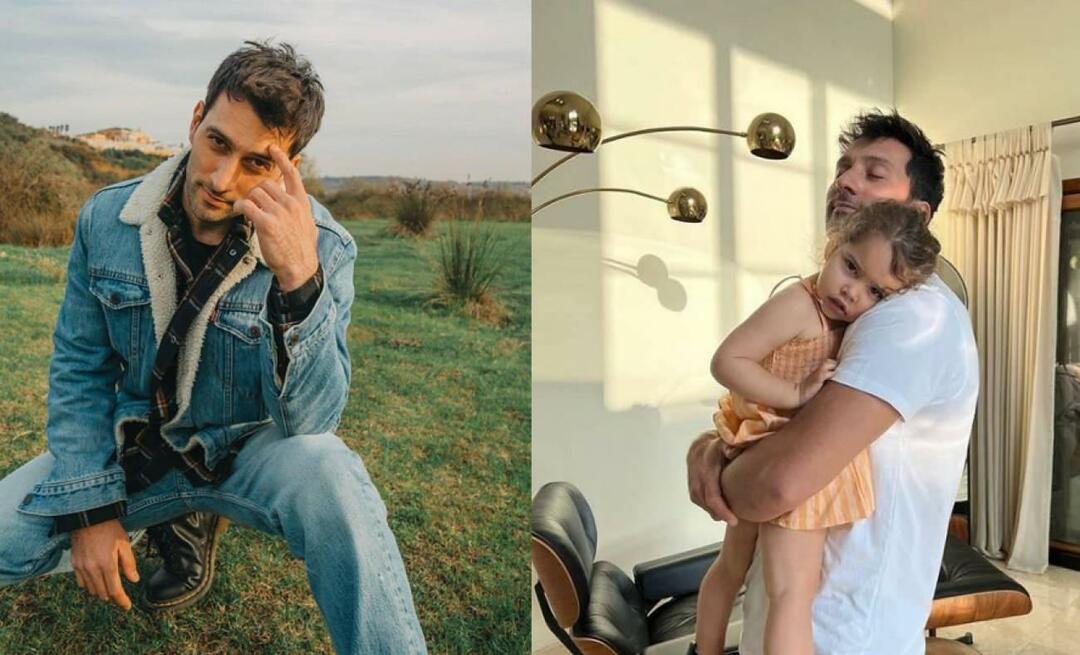Conseils pour améliorer les performances de votre ordinateur Windows
Microsoft Windows 8 Vindovs 7 En Vedette / / March 18, 2020
Les ordinateurs Windows, les ordinateurs portables ou les ordinateurs de bureau commencent à s'enliser après quelques années. Voici cinq façons efficaces de faire fonctionner l’ancienne machine plus rapidement.
Lorsque vous avez reçu pour la première fois votre nouvel ordinateur portable ou de bureau Windows brillant, il a probablement fonctionné extrêmement rapidement dès la sortie de la boîte. Mais au fil du temps, nous installons / désinstallons tous des logiciels, les obstruons avec des fichiers, et tout semble s'embourber. Voici quelques étapes simples que vous pouvez suivre pour améliorer les performances de votre ancien ordinateur.
Désactiver les programmes de démarrage
Après avoir installé votre ordinateur pendant quelques années, vous avez probablement installé de nombreuses applications et programmes de bureau différents. La plupart d'entre eux sont automatiquement configurés pour s'exécuter au démarrage de votre PC. Pour désactiver les programmes de démarrage dans Windows 8.1, cliquez avec le bouton droit sur la barre des tâches et sélectionnez Gestionnaire des tâches. Sélectionnez ensuite l'onglet Démarrage. Parcourez ensuite chaque programme et cliquez dessus avec le bouton droit pour désactiver le programme ou le service.
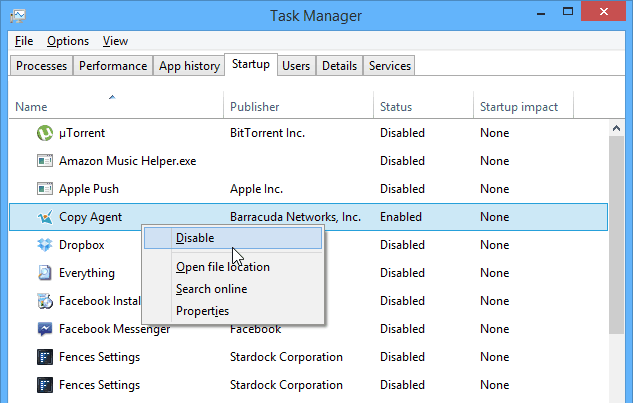
Désactiver les programmes de démarrage dans le Gestionnaire des tâches de Windows
Si vous utilisez toujours Windows 7, consultez cet article: Désactiver les programmes de démarrage dans Windows 7
Ajouter de la mémoire RAM
Ajouter plus de mémoire physique est l'une des choses les plus simples que vous puissiez faire pour améliorer les performances de votre ordinateur. Plus votre système d'exploitation et vos applications doivent s'exécuter avec de la RAM, plus elles seront rapides. C'est une mise à niveau simple et facile à faire. Nous vous avons montré comment le découvrir de quel type de RAM vous avez besoin pour votre modèle d'ordinateur. Mais mon préféré est Scanner système de Crucial.

L'ajout de RAM est la mise à niveau matérielle la plus simple pour améliorer les performances du système
Consultez notre article: Comment installer la RAM sur votre ordinateur portable pour des instructions pas à pas.
Installer un disque SSD (Solid State Drive)
Bien que l'ajout de RAM ait longtemps été considéré comme le meilleur améliorateur de performances - de nos jours, l'ajout d'un SSD est une seconde assez proche, et sans doute le meilleur. Si votre ordinateur est livré avec un disque dur traditionnel (HDD).
Vous serez étonné de la vitesse à laquelle votre PC démarre et s’exécute en général. Comparer les deux, c'est comme le jour et la nuit. Si vous avez un ou deux ordinateurs plus anciens, vous voudrez peut-être aussi y coller un SSD.
Il convient également de mentionner que si vous n'êtes pas prêt à passer à un SSD, vous pouvez obtenir un Disque dur de 2,5 pouces à 7 200 tr / min pour votre ordinateur portable. La plupart des ordinateurs portables sont livrés aujourd'hui avec des disques qui tournent à 5400 tr / min. Vous remarquerez une augmentation de la vitesse dans tout votre système si vous effectuez une mise à niveau. De plus, les HHD sont toujours moins chers que les SSD et ont plus de stockage.
Si vous passez à un disque plus rapide, il est facile de le cloner à l'aide de Macrium Reflect, qui est un programme gratuit pour un usage personnel. Bien sûr, pour de meilleurs résultats, vous souhaiterez effectuer une nouvelle installation du système d'exploitation.

L'ajout d'un disque SSD peut améliorer considérablement les performances de l'ordinateur
Consultez notre article: Comment installer un SSD sur votre ordinateur portable pour des instructions pas à pas.
Vous avez toujours un ordinateur de bureau? Découvrez ensuite: Comment installer un nouveau disque dur sur votre bureau.
Nettoyez votre système de fichiers et d'applications inutilisés
Au fil du temps, votre ordinateur aura des centaines de fichiers inutilisés, des photos en double, des programmes que vous n'utilisez jamais, et plus encore. Nettoyer votre disque vous permettra de libérer de l'espace et de mieux vous organiser globalement. Si vous avez le temps, je vous recommande de prendre un jour ou deux pour parcourir tous vos fichiers et les organiser ainsi que vos dossiers. Si vous le pouvez, collez toutes vos vidéos, musiques et autres fichiers multimédias sur un disque externe. Utilisez également davantage de stockage dans le cloud, car cela peut également économiser de l'espace disque. Plus l'avantage supplémentaire de pouvoir accéder à vos fichiers à partir d'appareils mobiles.

Assurez-vous également de lire mon article: Comment Désinstaller complètement le logiciel. C’est une méthode détaillée qui prend du temps, mais qui s’est avérée efficace sur Windows 7 des ordinateurs. Si vous ne voulez pas passer par tous ces tracas, en utilisant un programme de nettoyage comme CCleaner est une bonne option.
Windows dispose également d'un outil intégré qui supprimera les fichiers inutilisés appelés Nettoyage de disque. Vous pouvez l'exécuter manuellement, ou pour faciliter les choses, consultez notre article sur la création Nettoyage de disque exécuté automatiquement.
Réinstaller Windows
Cela peut sembler extrême et comme trop de travail pour la plupart des utilisateurs. Mais c'est beaucoup plus facile à faire depuis l'époque de XP. Certains fabricants d'ordinateurs portables disposent d'une partition de récupération qui vous permet de restaurer votre ordinateur aux paramètres d'usine. Pour y accéder, il suffit de consulter la documentation en ligne.
Mise à jour: Comme le souligne notre observateur et lecteur passionné «Ziggy»: lorsque vous utilisez la partition de récupération, vous restaurez votre ordinateur aux paramètres d'usine. Cela signifie qu'il effacera vos données, mises à jour, logiciels… etc. Chaque fois que vous effectuez une réinstallation de Windows, assurez-vous que tout est sauvegardé en premier. Vous finirez par faire une installation propre
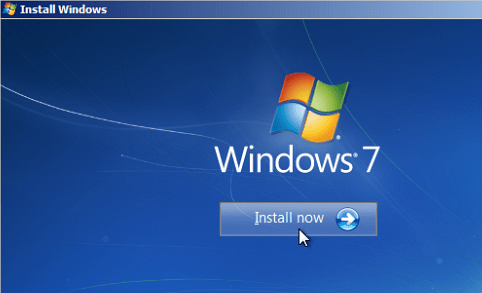
Une installation propre de Windows le fera fonctionner comme neuf
Depuis la sortie de Windows 8, la plupart des utilisateurs ont été impressionnés par sa rapidité, même sur les disques durs traditionnels. Mais avec le temps, cela peut aussi commencer à s'enliser. Microsoft a rendu la réinstallation de Windows 8.x beaucoup plus facile. Vous pouvez le faire de deux manières. L'un s'appelle un PC Refresh qui réinstalle le système d'exploitation, mais conserve tous vos fichiers de données, et un PC Reset qui se débarrasse de tout et fait une installation propre.
Pour plus de détails sur la solution à utiliser, consultez nos articles sur:
- Comment Rafraîchir Windows 8
- comment Réinitialiser Windows 8
Avant de procéder à une nouvelle installation, assurez-vous que vos données importantes sont sauvegardées sur un disque externe, un emplacement réseau ou sur le cloud via un service comme CrashPlan.